K3b(光盘刻录)
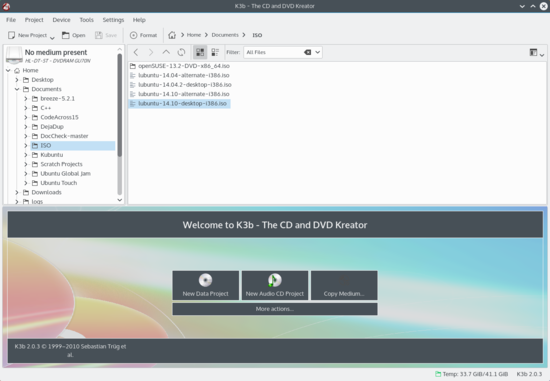 |
介绍
如果你在Windows下已经用过刻录程序的话(比如Nero),你会感觉很熟悉K3b的。
拥有简单但强大的图形界面,K3b 提供很多选项和方式刻录CD,或DVD,或 BD(蓝光)。支持多种类型的图形方案包括(但不仅限于)DVD 和 VCD 的音频,数据刻录方案,同时包括 multi-session 和混合模式(mixed-mode)光盘。K3b 也能够擦除可重写式(re-writeable)介质,可以完成更复杂的任务,比如视听的(audiovisual)编码和解码。
预设置
当你第一次运行K3b时,你可能会发现K3b提示你没有找到「光盘写入驱动器(optical writer drivers)」,意思是你不能写入光盘。不需要慌张,K3b会打开一个设置窗口帮你获得K3b运行所需要的各种工具。这包括了查看拥有那些程序的用户组。不过你没必要去改它,因为K3b会自己应用正确的权限到外部程序上。通常来说这些程序是cdrecord,growisofs以及cdrdao。如果你想,你可以让 K3b 使用「burning」用户组并把它指向你的光盘驱动器。如下图就是一张设置窗口的图片。
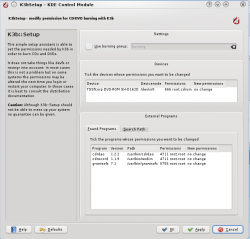
设定用户界面
启动K3b后,会提供给你「快速启动」用于三种最常见的处理方案
- 新建数据方案
- 新建音频方案
- 复制媒体
但 K3b 可以完成比上面多的多的任务,你可能会发现某些其他任务正好对你有用。看一下这个列表了解其他的功能(点击图片查看大图):
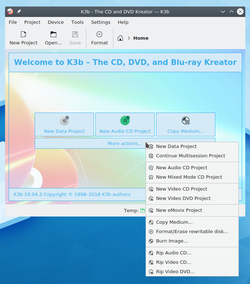
要是有能方便打开其他方案的「快速启动」会很有用吧。K3b 有哦,右击背景,你就会看「添加按钮」菜单:
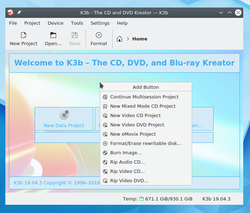
内部配置
大多数的默认设置都可以不用去管。但是,推荐你看下高级设置页面。若有需要,你可以在那设定各种高级的配置。
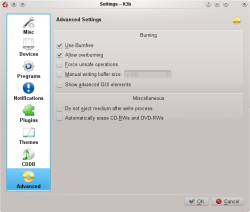
- 应该设定「使用Burnfree」 - 它控制刻录,确保缓冲区(buffer)永远不会处于危险的过低。(减少刻坏的机率)
- 你可能希望自动擦除可重写式光盘
- "写入完成后不弹出介质"选项极其的有用……要是你的光驱关的速度太慢而来不及校验。
准备刻录光盘
开始新的方案后,你应该确保 K3b 识别了正确的光盘介质,比如 CD 或 DVD。在屏幕底部的状态栏上你应该会看到当前设定的盘片大小。如果有误或是需要特定的尺寸,右击它,然后你从提供的容量列表中选择:
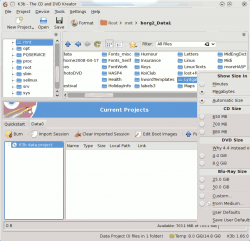
选择刻录的内容.
The top half of the screen is the source pane; it functions like a file manager. You can choose ordinary files from mounted data volumes or audio tracks from inserted audio discs. Names of audio tracks are automatically generated using CDDB; the exact format is controlled by a button in the bottom pane. If the names are incorrect or simply do not match the description of the disc, you can edit them using the toolbar button. Your changes will be cached locally and submitted to the master registry at FreeDB. Internet connection fees apply.
Now that you have your sources at hand, simply drag and drop the files and directories you wish to burn onto the large pane to the right at the bottom; this is the model pane. Behold a tree of your chosen files forming to the left. Should there be some files or directories which you do not want to burn, these can be easily removed from the project by simply removing them from the panel at the bottom. Select the file to be removed (you can control-click to select multiple ones), then choose from the context menu.
顶部那行是光盘的标题。通常是没问题,但要是你想改的话,你可以用右键菜单重命名它。
最后一步
现在你准备好点击「刻录」按钮。
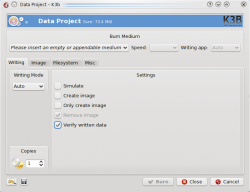
你可以我的截图上看到没提供光盘。当你插入适当的光盘后你会在那一行看到光盘的描述信息。
依然还有一个或两个选项可以选择。我建议你设定「校验写入的数据」,然后点击屏幕底部的保存图标,确保它成为你的个人默认设置。对大多数现代驱动器来说,保持模式和速度为自动是安全的。如果你想以后晚点时间再刻录另一份的话,选择「创建镜像」,它会保存数据以便再一次开启刻录。设定你要刻录的分数,然后,满意的时候,点击「刻录」。
刻录音频 CD
这个页面告诉你如何刻录音频 CD盘。
